Excel 回车键跳转之谜,你真的了解吗?
在使用 Excel 时,相信很多朋友都遇到过这样一个现象:按下回车键,就直接跳到了下一行,这看似简单的操作背后,其实隐藏着不少有趣的细节和原理。
Excel 作为一款强大的电子表格软件,其设计初衷就是为了方便用户进行数据的录入和处理,当我们在一个单元格中输入完内容并按下回车键时,它会默认跳到下一行的同列单元格,这是 Excel 预设的基本操作逻辑。

这一默认跳转行为的主要原因在于,Excel 通常是按照行和列的结构来组织数据的,每行代表着一组相关的数据记录,而每列则表示数据的不同属性,当我们在一行中完成了一个数据的输入,按下回车键,就意味着要开始输入下一行中对应列的数据,以保持数据的整齐和有序排列。
这种回车键跳转的行为也与 Excel 的自动换行功能有关,如果在一个单元格中输入的内容超过了单元格的宽度,并且没有开启自动换行,那么按下回车键会直接跳到下一行,以避免数据显示混乱。
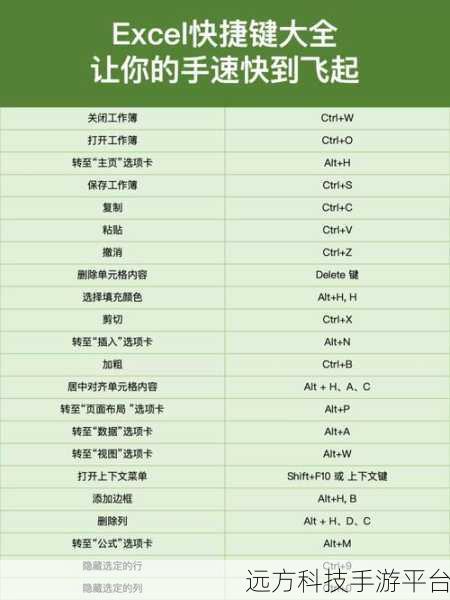
为了更好地控制回车键的跳转效果,Excel 还提供了一些相关的设置选项,您可以通过“文件” - “选项” - “高级”,在“编辑选项”中找到“按 Enter 键后移动所选内容”,然后选择方向,如向下、向上、向左或向右,来改变默认的跳转方向。
让我们通过一个简单的小示例来感受一下,假设我们要创建一个学生成绩表,第一列是学生姓名,第二列是语文成绩,第三列是数学成绩,当我们在第一行输入完第一个学生的姓名和成绩后,按下回车键,就会自动跳到第二行的同列位置,方便我们继续输入下一个学生的信息。
如果您希望在输入内容时,回车键不是跳到下一行,而是在当前单元格内换行,可以使用快捷键“Alt + Enter”。
问答环节:
1、如何让 Excel 回车键在输入后不跳到下一行?
答:可以通过“文件” - “选项” - “高级”,在“编辑选项”中找到“按 Enter 键后移动所选内容”,然后选择“未选中”。
2、在 Excel 中,如果想要在一个单元格内输入多行内容,除了“Alt + Enter”还有其他方法吗?
答:目前“Alt + Enter”是在一个单元格内输入多行内容的常用方法。
3、为什么有时候在 Excel 中按下回车键没有反应?
答:这可能是由于当前单元格处于编辑状态,或者 Excel 软件出现卡顿等情况,可以尝试退出编辑状态或者重新打开 Excel 来解决。